win10关闭屏保的步骤 win10如何彻底关闭屏保
更新时间:2022-03-26 13:34:26作者:huige
在win10系统中是自带有屏幕保护功能的,这样可以更好的节约电能和保护电脑等,但是每次使用的时候都要唤醒比较麻烦,所以有些小伙伴就想要彻底关闭屏保,但是不知道要如何下手,针对此问题,本文给大家讲述一下win10关闭屏保的步骤吧。
推荐:win10极限精简版64位下载
具体步骤如下:
1、先打开电脑,然后点击开始,之后点击设置;
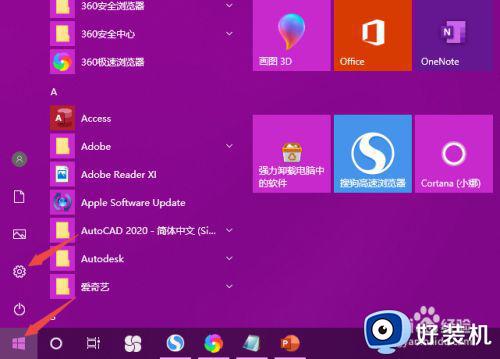
2、然后点击个性化;
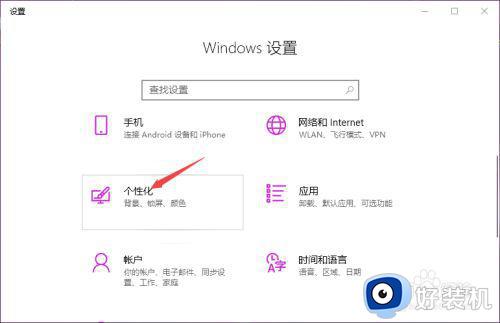
3、之后点击锁屏界面;
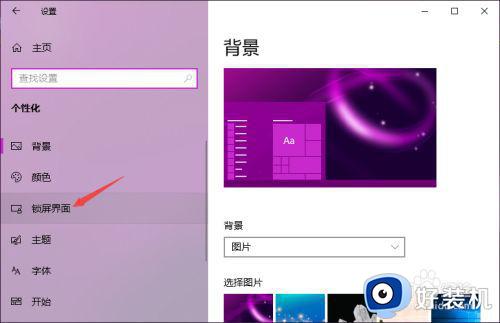
4、然后点击屏幕保护程序设置;
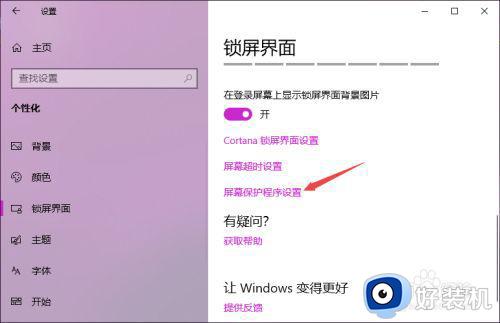
5、之后点击屏幕保护程序后面的下拉箭头,选择无;
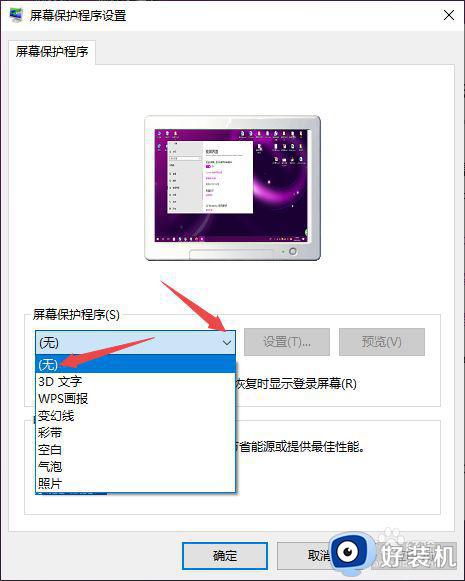
6、最后,点击确定即可。这样便关闭了屏幕保护程序。
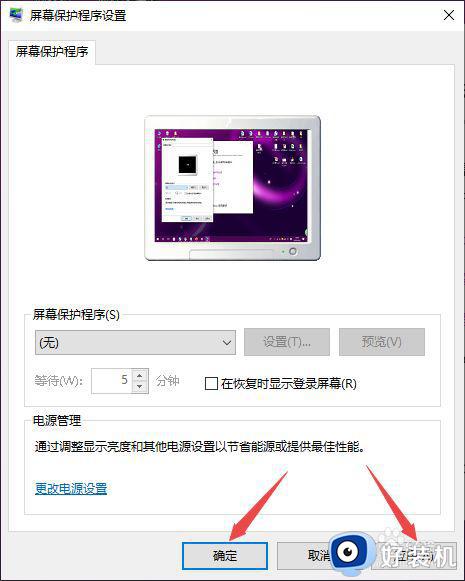
关于win10如何彻底关闭屏保就给大家讲述到这里了,有需要的用户们可以学习上面的方法来进行关闭,希望帮助到大家。
win10关闭屏保的步骤 win10如何彻底关闭屏保相关教程
- win10关闭屏幕保护设置步骤 win10怎么彻底关闭自动屏保
- 彻底关闭win10病毒和威胁防护的步骤 win10如何关闭病毒和威胁防护
- win10更新怎么彻底关闭系统 怎么样彻底关闭win10更新
- win10彻底关闭实时防护详细步骤 win10系统如何关闭实时防护
- win10防火墙关闭通知提醒如何操作 win10防火墙老是提醒彻底关闭步骤
- win10家庭版彻底关闭实时保护的方法 win10家庭版如何永久关闭实时保护
- win10锁屏界面在哪关闭 彻底关闭win10锁屏界面的方法
- win10 怎么关闭屏幕键盘 win10关闭屏幕键盘的步骤
- Win10自动锁屏如何关闭 Win10关闭自动锁屏的步骤
- win10 怎么彻底关闭自动全屏功能 win10关闭全屏优化教程
- win10拼音打字没有预选框怎么办 win10微软拼音打字没有选字框修复方法
- win10你的电脑不能投影到其他屏幕怎么回事 win10电脑提示你的电脑不能投影到其他屏幕如何处理
- win10任务栏没反应怎么办 win10任务栏无响应如何修复
- win10频繁断网重启才能连上怎么回事?win10老是断网需重启如何解决
- win10批量卸载字体的步骤 win10如何批量卸载字体
- win10配置在哪里看 win10配置怎么看
热门推荐
win10教程推荐
- 1 win10亮度调节失效怎么办 win10亮度调节没有反应处理方法
- 2 win10屏幕分辨率被锁定了怎么解除 win10电脑屏幕分辨率被锁定解决方法
- 3 win10怎么看电脑配置和型号 电脑windows10在哪里看配置
- 4 win10内存16g可用8g怎么办 win10内存16g显示只有8g可用完美解决方法
- 5 win10的ipv4怎么设置地址 win10如何设置ipv4地址
- 6 苹果电脑双系统win10启动不了怎么办 苹果双系统进不去win10系统处理方法
- 7 win10更换系统盘如何设置 win10电脑怎么更换系统盘
- 8 win10输入法没了语言栏也消失了怎么回事 win10输入法语言栏不见了如何解决
- 9 win10资源管理器卡死无响应怎么办 win10资源管理器未响应死机处理方法
- 10 win10没有自带游戏怎么办 win10系统自带游戏隐藏了的解决办法
